你家的惠普打印机是不是最近成了你的得力助手,但你是不是还在为怎么设置它进行圈盒扫描而犯愁呢?别急,今天就来手把手教你,让你的打印机轻松变身扫描小能手!
一、准备工作:软件驱动,一个都不能少
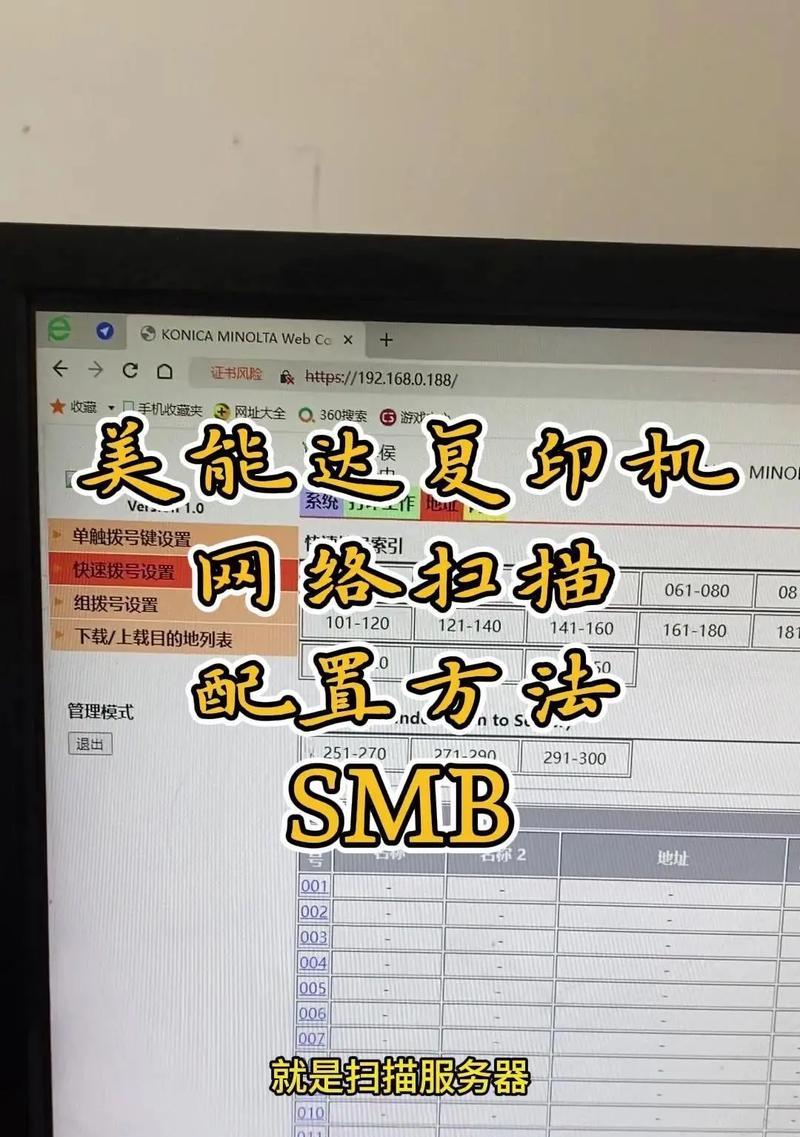
首先,你得确保你的打印机驱动程序已经安装妥当。要是还没装,那就赶紧上惠普官网,找到你的打印机型号,下载对应的驱动程序。别小看了这个步骤,它可是保证你打印机正常工作的关键哦!
二、摆放材料:圈盒里的秘密

接下来,就是摆放你要扫描的资料了。如果是照片或者重要的文件,那就得小心翼翼地平铺在扫描仪的玻璃板上。记得,原件要朝下放,这样扫描出来的效果才会更清晰。要是你的打印机有自动进纸器(ADF),那可就方便多了,直接把打印面朝上,文件前部先装入进纸盒中,就能一次扫描多页啦!
三、操作步骤:简单三步走

1. 启动扫描:大多数惠普打印机都配有扫描按钮或者触摸屏菜单,直接点击扫描按钮或者选择扫描菜单,然后选择你的电脑名称和扫描作业类型,一切就绪,等待扫描开始吧!
2. 预览检查:扫描过程中,别忘了点击预览,看看文件摆放位置是否正确,扫描效果是否满意。如果需要调整,这时候就可以重新摆放或者调整设置。
3. 完成扫描:一切OK后,点击扫描,一般几秒钟就能完成。扫描完成后,会跳出一个小窗口,这时候你可以给文件命名,然后点击导入,文件就会自动保存到你的电脑里了。
四、高级技巧:HP Scan软件大显身手
如果你的打印机没有扫描按钮,或者你需要更多高级的扫描功能,那就不妨试试HP Scan软件。在Windows系统中,你可以搜索“HP”,找到你的打印机型号,打开HP打印机助手,然后点击扫描文档或照片,就可以启动HP Scan软件了。
五、注意事项:细节决定成败
1. 保持清洁:定期清洁扫描仪玻璃板和ADF进纸器,保持其清洁,这样才能保证扫描效果。
2. 避免潮湿:扫描时,确保纸张干燥,避免因潮湿导致的扫描效果不佳。
3. 合理设置:根据你的需求,合理设置扫描分辨率、色彩模式等参数,以达到最佳效果。
4. 备份文件:扫描完成后,别忘了将文件备份到其他存储设备,以防万一。
现在,你已经掌握了惠普打印机圈盒扫描的设置方法,是不是觉得轻松多了?赶紧试试吧,让你的打印机发挥更大的作用,让生活更加便捷!

